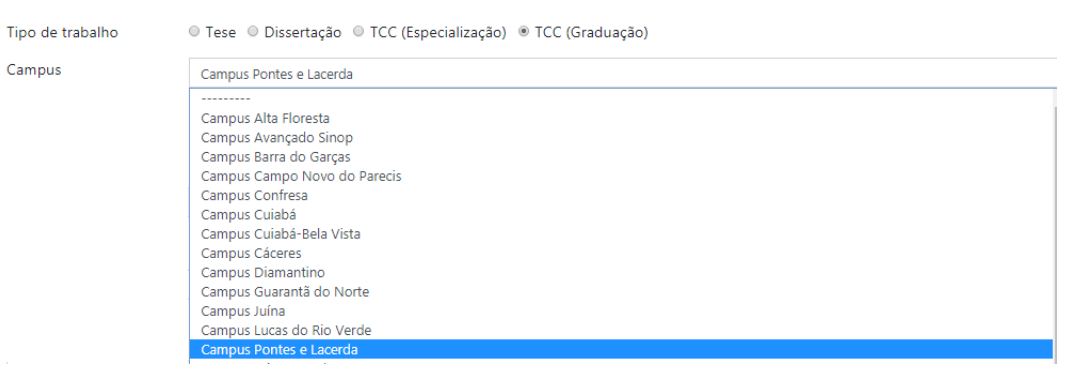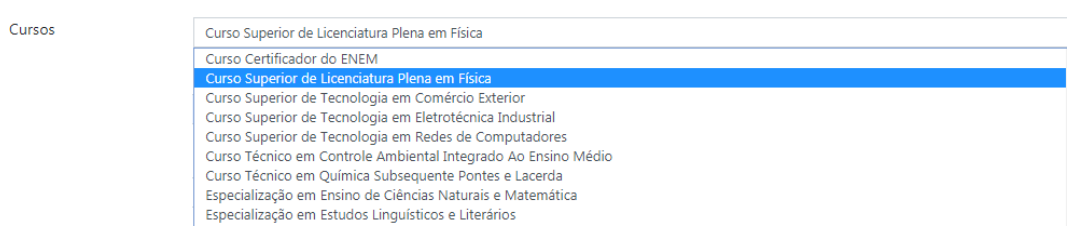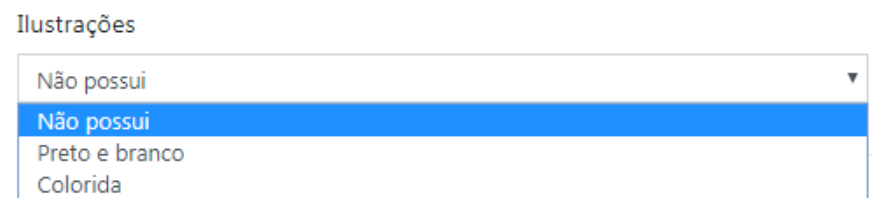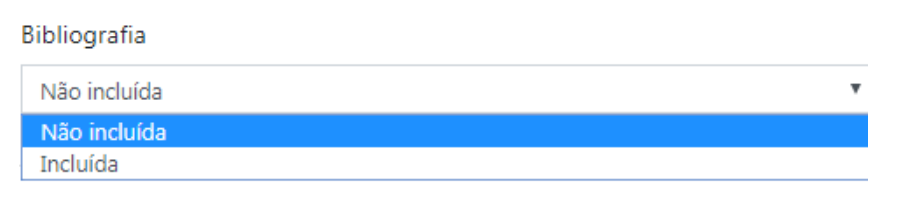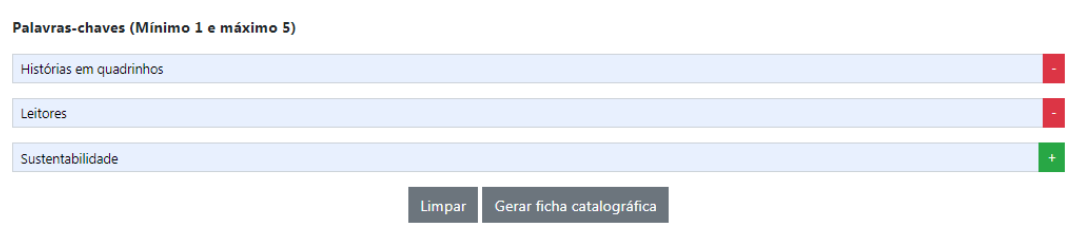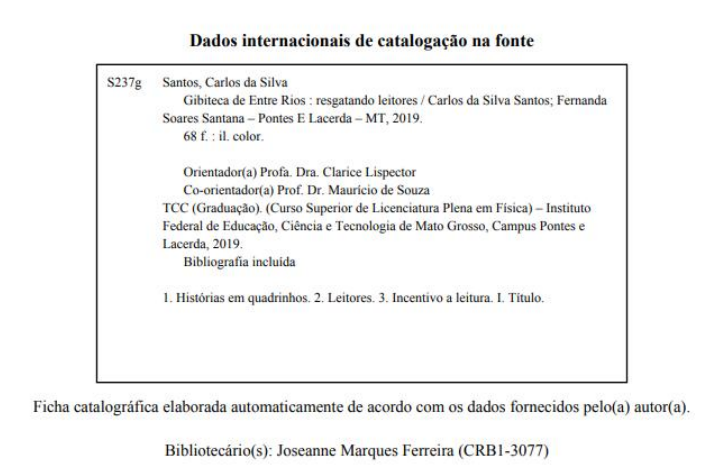Manual de Preenchimento como Autor
No campo “Autor” preencha as lacunas conforme o exemplo abaixo:
Note que apenas as iniciais do nome e sobrenome são em letras maiúsculas;
*Considerações na forma de preenchimento do sobrenome:
Se houver grau de parentesco no sobrenome, exemplo: “Junior”, “Filho”, “Neto” ou “Sobrinho”, o mesmo deverá ser colocado junto com o último sobrenome. Exemplo: João da Silva Neto > Nome = João da; Sobrenome = Silva Neto.
Sobrenome composto, substantivo + adjetivo, colocar os dois últimos sobrenomes juntos (Exemplo: Juliana Castelo Branco -> Nome = Juliana; Sobrenome = Castelo Branco).
Se houver hífen, colocar tudo junto (Exemplo: Raquel Lykke-Seest -> Nome = Raquel; Sobrenome = Lykke-Seest).
Se o autor for nativo de um país hispânico, colocar os dois últimos sobrenomes (Exemplo: Romeu González Rivera -> Nome = Romeu; Sobrenome = González Rivera).
SEGUNDO AUTOR
*Caso o trabalho possua apenas um autor favor NÃO preencher este campo
Alguns cursos possibilitam que o trabalho seja realizado com mais de 1 (um) autor. Caso o trabalho possua essa modalidade basta preencher o campo “Segundo Autor” com o nome da segunda autoria de maneira direta, conforme ilustração abaixo:
TÍTULO E SUBTÍTULO DO TRABALHO
Conforme a ilustração abaixo preencha as lacunas conforme solicitado. Lembrando que caso haja subtítulo o mesmo deverá ser inserido no campo específico em letras minúsculas, exceto para nomes próprios, e sem pontuações. Para trabalhos sem subtítulo favor NÃO preencher a lacuna “Subtítulo do trabalho”.
TIPO DE TRABALHO E CAMPUS
Selecione uma opção para o tipo de trabalho, logo após selecione o Campus de origem conforme indicado na ilustração abaixo:
CURSOS
Selecione o curso na aba correspondente conforme ilustração abaixo:
ORIENTADOR
Elemento obrigatório deve-se preencher o nome do orientador precedido da titulação do mesmo (Profa. Dra.; Prof. Ms.; Profa. Esp.; Prof. Dr.; etc...) Exemplo:
CO-ORIENTADOR
Elemento opcional apenas para trabalhos que possuem co-orientação. Nos caso em que se aplica favor preencher o nome do Co-orientador precedido da titulação do mesmo (Profa. Dra.; Prof. Ms.; Profa. Esp.; Prof. Dr.; etc...) Exemplo:
ANO
Neste campo selecione o ano de aprovação do trabalho.
NÚMERO DE PÁGINAS
Neste campo digite o número de páginas do trabalho, incluindo: folha de rosto, página da
ficha catalográfica, sumário, resumo, etc.
ILUSTRAÇÕES
Selecione uma das opções caso o trabalho possua ou não ilustrações (considera-se
ilustrações: figuras, imagens, fotografias, etc...)
BIBLIOGRAFIA (Referências Bibliográficas)
Neste campo indique se o trabalho possui ou não lista de Referências Bibliográficas.
PALAVRAS-CHAVES
Adicione neste campo as palavras-chaves. Digite a primeira palavra-chave e clique no sinal de adição (+) para abrir outro subcampo, neste digite a segunda palavra-chave e repita o processo até a quantidade máxima de cinco (5) palavras-chaves.
Após todos os campos preenchidos clique em “Gerar ficha catalográfica”. A ficha será gerada em formato pdf.
Lembramos que a ficha deverá ser impressa no verso da folha de rosto do trabalho na parte inferior da folha. O usuário poderá juntar a ficha catalográfica em pdf, utilizando programas próprios, ou através de um “Print” da imagem da ficha, copiar e colar no próprio arquivo do trabalho. Ex.:
Caso ainda tenha dúvidas ou não consiga gerar a ficha entre em contato com o suporte do sistema de geração de ficha catalográfica.
Comissão de implantação de Repositório e Ficha Catalográfica do IFMT - Portaria 292/2019, de 7 de fevereiro de 2019.
Bibliotecários responsáveis:
-
- Gilson Soares de Araújo – e-mail: gilson.araujo@ifmt.edu.br
- Orlando Rodrigues da Fonseca – e-mail: orlando.fonseca@ifmt.edu.br